笔记本摄像头不能用打不开的解决方法
- 格式:doc
- 大小:26.50 KB
- 文档页数:1

笔记本电脑摄像头打不开该怎么处理视频聊天现在已经很普及了,很多在外打工的游子,现在都习惯晚上到家后和家里进行视频聊天进行交流,不过视频聊天虽然方便,但是偶尔也会出现一些问题,比如说摄像头打不开了,这种情况,遇到这种情况后想必很多不太懂电脑的小伙伴都会非常的郁闷吧,下面就由店铺跟大家分享笔记本电脑摄像头打不开的处理方法吧,希望对大家有所帮助~笔记本电脑摄像头打不开的三个处理方法笔记本电脑摄像头打不开的处理方法一、电脑设置启用摄像头1、在计算机上右击,选择“管理”:2、如下图:3、单击“设备管理器”,然后选择图像设备下的摄像头设备,单击上方的“启用”按钮:4、如下图:5、稍等片刻,即可启用成功。
启用成功若不可用,可以尝试重启计算机:6、如下图:笔记本电脑摄像头打不开的处理方法二、驱动精灵安装驱动1、主流的摄像头都是系统默认的驱动即可启用的,即常说的免驱动摄像头。
如果没法使用,说明主板没有识别摄像头,尝试升级主板驱动即可:。
2、下载安装驱动精灵212,并运行:3、如下图:4、依次单击“驱动程序”,主板下的“下载”,耐心等待下载完成:5、如下图:6、单击“安装”:7、如下图:8、在新打开的窗口上单击“是”,进入下一步:9、如下图:10、耐心等待安装完成,并单击“下一步”:11、如下图:12、如果提示是否安装设备,请选择“安装”:13、如下图:14、根据需要,选择是否重启计算机,然后单击“完成”:15、如下图:16、重启电脑后,即可使用摄像头了。
笔记本电脑摄像头打不开的处理方法三、摄像头自身问题审查1、接摄像头到电脑上,如果摄像头的指示灯亮,表示摄像头的供电没问题:2、接摄像头到别的电脑上,如果工作正常,表示摄像头没问题,否则,请更换摄像头:。

电脑中的摄像头无法正常工作怎么办电脑摄像头是我们在进行视频通话、拍摄照片或录制视频时必不可少的设备。
然而,有时我们会遇到电脑摄像头无法正常工作的问题,这给我们的工作和生活带来了不便。
本文将为大家介绍一些常见的电脑摄像头故障及其解决方法,帮助大家解决电脑摄像头无法正常工作的问题。
1. 检查硬件连接首先,我们应该检查电脑摄像头的硬件连接是否牢固。
首先确认摄像头插头是否插入到正确的接口上,然后检查USB接口是否松动或损坏。
如果使用的是内置摄像头,我们需要确保连接线没有断裂或损坏,并且插头与电脑连接良好。
如果发现硬件连接有问题,我们需要重新插拔摄像头或更换连接线。
2. 查看设备管理器如果硬件连接良好,但摄像头仍然无法正常工作,我们可以查看设备管理器来排除驱动程序问题。
在Windows系统中,我们可以通过按下Win+X组合键打开菜单,选择设备管理器。
在设备管理器中,我们需要找到“影像设备”或“摄像头”选项,并展开该选项查看设备状态。
如果设备状态显示为“该设备无法正常运行(Code 10)”或类似的错误提示,说明可能是驱动程序出现了问题。
我们需要右键点击摄像头设备,选择“更新驱动程序”,然后按照提示进行操作。
如果更新驱动程序后问题仍未解决,我们可以尝试卸载驱动程序后重新安装。
3. 检查系统隐私设置有时电脑摄像头无法正常工作是因为系统隐私设置阻止了摄像头的访问。
我们可以按下Win+I组合键打开Windows设置,选择“隐私”选项。
在“隐私”页面中,我们需要选择“摄像头”选项,并确保已允许应用程序访问摄像头。
如果发现某些应用程序的权限被关闭,我们可以将其打开,然后重新启动相关应用程序。
4. 检查防病毒软件有时防病毒软件可能会将摄像头视为潜在的威胁而将其禁用。
我们可以打开防病毒软件的设置界面,查找与摄像头相关的选项,并确保已允许应用程序访问摄像头。
如果摄像头仍然无法正常工作,我们可以尝试临时关闭防病毒软件,并重新启动电脑进行测试。

联想电脑启⽤不了摄像头的解决办法
有时候,在联想电脑上使⽤微信或者QQ视频时,发现摄像头没法启动,不能使⽤,⼀般可以通过下⾯⼏个⽅法解决:
1.检查键盘上是否⼀个摄像头的图标(⼀般是F8键),可以尝试按F8或者Fn+F8键进⾏启⽤,Fn键不起作⽤的话,先使⽤Fn+Esc启⽤Fn功能键;
2.检查电脑是否安装了联想电脑管家,如果有的话⼀般就是电脑右下⾓状态栏⾥头有个绿⾊的电池图标,点击该图标,放开摄像隐私权限即可;
3.联想有些系列的电脑(如X1 Carbon),在前置摄像头镜头旁边会有⼀个开关,检查⼀下是否处于关闭状态;
4.有些应⽤需要同时使⽤摄像头和麦克风权限,需要将两者同时启动才可以使⽤摄像头;
5.检查是否有360,电脑管家等安全软件,对摄像头禁⽌。
⼀般常见的是打开了魔法摄像头,禁⽌了摄像头的数据传输;
6.检查摄像头驱动是否是最新,可以使⽤驱动精灵或驱动⼤师之类的软件安装最新的驱动尝试;
7.如果还不⾏,建议换电脑/外接摄像头/找发票保修处理。

笔记本电脑摄像头不能⽤怎么办笔记本电脑摄像头打不开
的解决⽅法
以联想G40-70,Win10系统为例,笔记本电脑摄像头⽆法使⽤的原因和解决⽅法如下:
笔记本电脑摄像头打不开的解决⽅法:
1、⾸先要确认笔记本电脑的摄像头为开启状态,通常笔记本电脑的键盘上会有⼀个相机图标,这是摄像头的快捷启动键,同时按下Fn+相机快捷键,就可以开启或者关闭摄像头。
2、可能是摄像头的驱动坏了,右键点击“此电脑”,选择“管理”,点击进⼊“设备管理器”界⾯,查看摄像头设备是否有感叹号等警⽰标识,如果有的话,更新摄像头的驱动或者卸载后重新安装即可。
3、可能是摄像头的权限没有打开,点击开始菜单,点击设置图标,在左侧菜单点击“相机”,将相机的访问权限打开。
4、也可能是系统故障导致摄像头⽆法使⽤,将电脑重启或者重新安装系统试试。
5、有可能是摄像头硬件损坏了,需要去售后进⾏维修或更换。
该答案适⽤于联想⼤部分型号的电脑。

如何解决电脑摄像头无法打开问题在现代科技发达的时代,人们经常使用电脑进行视频通话、在线会议或者拍摄照片等活动。
然而,有时我们可能会面临电脑摄像头无法打开的问题。
这不仅会让我们困扰,还会影响我们的工作或者生活。
本文将介绍一些解决电脑摄像头无法打开问题的方法,以帮助读者迅速解决这个烦恼。
一、检查硬件连接首先,我们应该检查硬件连接是否正常。
确认摄像头是否正确连接在电脑的USB接口上。
如果使用的是内置摄像头,可以尝试重新启动电脑来解决连接问题。
有时,电脑的USB接口可能出现故障,可以尝试将摄像头连接到其他可用的USB接口上,以验证是否是接口问题造成的无法打开。
二、检查设备驱动程序电脑摄像头无法打开的另一个常见原因是设备驱动程序问题。
设备驱动程序是让操作系统与硬件设备通信的关键。
如果摄像头驱动程序有问题,就会导致无法打开或者正常运行。
1. 打开设备管理器:在Windows系统中,点击“开始”菜单,搜索并打开“设备管理器”。
2. 找到摄像头:在设备管理器中,找到“图像设备”或者“摄像头”一栏,点击展开。
3. 更新驱动程序:右键点击摄像头设备,选择“更新驱动程序”。
4. 自动搜索更新:选择“自动搜索更新的驱动程序”,让系统自动在线搜索并更新驱动程序。
5. 重启电脑:更新完驱动程序后,建议重启电脑,以确保驱动程序的有效应用。
三、检查应用程序权限有时,在某些应用程序中,我们需要手动设置摄像头的权限。
如果摄像头无法打开,我们可以尝试检查相关应用程序的权限设置。
1. 打开“设置”菜单:在Windows系统中,点击“开始”菜单,找到并打开“设置”。
2. 选择“隐私”设置:在“设置”菜单中,选择“隐私”选项。
3. 授予应用权限:在“隐私”设置中,选择“摄像头”一栏,确保相关应用拥有使用摄像头的权限。
四、关闭第三方软件冲突有时,第三方软件会与电脑摄像头发生冲突,导致无法打开。
为了解决这个问题,我们可以尝试关闭其他应用程序或者杀毒软件等第三方软件。
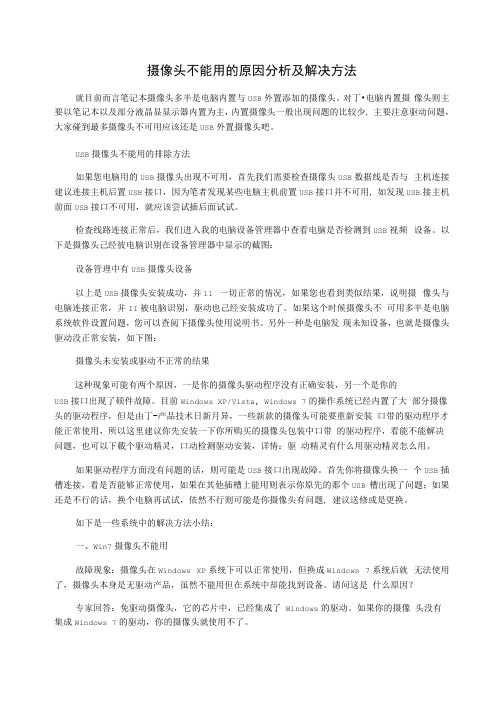
摄像头不能用的原因分析及解决方法就目前而言笔记本摄像头多半是电脑内置与USB外置添加的摄像头。
对丁•电脑内置摄像头则主要以笔记本以及部分液晶显显示器内置为主,内置摄像头一般出现问题的比较少, 主要注意驱动问题,大家碰到最多摄像头不可用应该还是USB外置摄像头吧。
USB摄像头不能用的排除方法如果您电脑用的USB摄像头出现不可用,首先我们需要检查摄像头USB数据线是否与主机连接建议连接主机后置USB接口,因为笔者发现某些电脑主机前置USB接口并不可用, 如发现USB接主机前面USB接口不可用,就应该尝试插后面试试。
检査线路连接正常后,我们进入我的电脑设备管理器中查看电脑是否检测到USB视频设备。
以下是摄像头己经彼电脑识别在设备管理器中显示的截图:设备管理中有USB摄像头设备以上是USB摄像头安装成功,并11 一切正常的情况,如果您也看到类似结果,说明摄像头与电脑连接正常,并II被电脑识别,驱动也己经安装成功了。
如果这个时候摄像头不可用多半是电脑系统软件设置问题,您可以查阅下摄像头使用说明书。
另外一种是电脑发现未知设备,也就是摄像头驱动没正常安装,如下图:摄像头未安装或驱动不正常的结果这种现象可能有两个原因,一是你的摄像头驱动程序没有正确安装,另一个是你的USB接口出现了硕件故障。
目前Windows XP/Vista, Windows 7的操作系统已经内置了大部分摄像头的驱动程序,但是由丁-产品技术日新月异,一些新款的摄像头可能要重新安装口带的驱动程序才能正常使用,所以这里建议你先安装一下你所购买的摄像头包装中口带的驱动程序,看能不能解决问题,也可以下載个驱动精灵,口动检测驱动安装,详情:驱动精灵有什么用驱动精灵怎么用。
如果驱动程序方面没有问题的话,则可能是USB接口出现故障。
首先你将摄像头换一个USB插槽连接,看是否能够正常使用,如果在其他插槽上能用则表示你原先的那个USB 槽出现了问题;如果还是不行的话,换个电脑再试试,依然不行则可能是你摄像头有问题, 建议送修或是更换。
解决电脑摄像头启动失败的四大方法随着科技的发展和智能设备的普及,电脑摄像头在我们的生活中扮演着越来越重要的角色。
然而,有时候我们可能会遇到电脑摄像头无法启动的问题,这给我们的工作和生活带来了不便。
本文将介绍四种常见的解决电脑摄像头启动失败的方法,帮助您解决这一问题。
方法一:检查硬件连接首先,我们需要确保电脑摄像头的硬件连接正常。
请检查摄像头是否正确连接到电脑的USB接口或其他适配器上。
如果使用的是外置摄像头,还要确保摄像头的电源线是否连接到电源插座。
有时候,摄像头的连接可能会松动或者损坏,导致启动失败。
如果发现连接不良或者损坏,可以尝试重新连接或更换摄像头。
方法二:检查设备驱动程序其次,我们需要确保电脑中的摄像头驱动程序正常工作。
打开设备管理器,找到摄像头设备,检查是否存在驱动程序问题。
如果驱动程序有问题,可以尝试更新或重新安装驱动程序。
可以通过访问摄像头制造商的官方网站,下载最新的驱动程序,并按照说明进行安装。
更新驱动程序可能会解决摄像头启动失败的问题。
方法三:检查隐私设置第三种方法是检查电脑的隐私设置。
在某些情况下,电脑的隐私设置可能会阻止摄像头的正常工作。
打开电脑的隐私设置,确保摄像头被允许访问。
具体操作方式可能因操作系统的不同而有所差异,可以通过在系统设置中搜索“隐私”来找到相关设置。
如果发现摄像头被禁止访问,可以将其设置为允许访问,然后尝试重新启动摄像头。
方法四:使用第三方工具最后,我们可以尝试使用第三方工具来解决摄像头启动失败的问题。
有一些专门的工具可以帮助我们检测和修复摄像头问题。
可以在互联网上搜索并下载这些工具,然后按照说明进行操作。
这些工具通常会自动识别并修复摄像头问题,帮助我们恢复正常的使用。
总结:在日常使用电脑摄像头时,我们可能会遇到启动失败的情况。
本文介绍了四种常见的解决方法,包括检查硬件连接、检查设备驱动程序、检查隐私设置和使用第三方工具。
通过按照这些方法逐一排查,相信您能够解决电脑摄像头启动失败的问题,恢复正常的使用。
台式机或笔记本摄像头不显⽰怎么办摄像头⿊屏问题解决
⽅法
很多⽤户在使⽤台式机或者笔记本电脑的时候都有遇到,摄像头⿊屏了,⽆法恢复,这种情况该如何解决呢?⼩编给⼤家详细说明。
摄像头⿊屏问题解决⽅法:
1、检查摄像头是否损坏,如果您的摄像头是内置摄像头,那么⼀般情况下摄像头损坏的机率⾮常⼩,我们可以跳过这个步骤,如果您的是独⽴的摄像头,那么您可以尝试把摄像头连接到其它电脑上检查是否正常。
2、下载安装摄像头驱动,⽆论是外置摄像头还是内置摄像头都需要使⽤驱动来⽀持正常⼯作,所以您可以通过使⽤360驱动⼤师更新电脑中的相关驱动。
如果您需要单独打开摄像头,您可以安装⼀些摄像头⼯具或者通过使⽤ QQ 等软件来检测⾃⼰电脑中的摄像头是否正常。
重装系统后笔记本摄像头不能用怎么解决导读:我根据大家的需要整理了一份关于《重装系统后笔记本摄像头不能用怎么解决》的内容,具体内容:笔记本有自带的摄像头,以前一直是没问题的,重装了操作系统后发现打开摄像头画面是黑的,这是怎么回事,如何解决呢?接下来是我为大家收集的,欢迎大家阅读:一.故障现象:我的笔...笔记本有自带的摄像头,以前一直是没问题的,重装了操作系统后发现打开摄像头画面是黑的,这是怎么回事,如何解决呢?接下来是我为大家收集的,欢迎大家阅读:一.故障现象:我的笔记本有自带的摄像头,以前一直是没问题的,可是今天重装了操作系统,用的是ghost XP sp3,装完之后发现打开摄像头画面是黑的,不知道怎么解决,请指点!专家回答:驱动程序有问题,一般ghost版的操作系统是智能识别驱动的,只要是芯片型号差不多的它就自动给你装上了,而笔记本自带的摄像头一般都和市面上的摄像头有所不同,驱动出了问题也就理所应当了。
笔记本摄像头不能用解决办法:1,看一下自己笔记本的品牌和型号。
2,去笔记本电脑品牌的官网。
3,下载本型号笔记本电脑摄像头的驱动程序。
4,重新安装驱动程序,重启电脑,问题解决。
二.笔记本电脑内置摄像头不能用的原因和解决办法1、卸载你原来的驱动程序卸载方法:右击"我的电脑"-"属性"-"硬件"-"设备管理器"或者直接按Ctrl+F1,然后打开"通用串行总线控制器",把下面的"Usb Root Hub"都删除掉。
还有就是打开"控制面板"的"添加删除程序"有没有摄像头的应用程序如vm301的程序卸载掉。
2、然后重新启动,重启之后就会找到新硬件,这时不要选择自动安装,然后点击"下一步",然后把"搜索软盘、CD rom"打钩,其它的有钩的通通去掉。
电脑摄像头故障修复方法摄像头是电脑中重要的外部设备之一,它在视频通话、拍摄照片和实时监控等方面起着关键的作用。
然而,由于各种原因,我们可能会遇到电脑摄像头出现故障的情况。
本文将为大家介绍一些常见的电脑摄像头故障,并提供修复方法。
一、摄像头无法启动如果你发现电脑摄像头无法启动,可能的原因有以下几种:1. 驱动程序问题:摄像头驱动程序可能已经过时或损坏,导致摄像头无法正常工作。
此时,你可以尝试重新安装或更新驱动程序来解决问题。
2. 应用程序冲突:某些应用程序可能会与摄像头的正常工作产生冲突。
你可以通过关闭其他应用程序或使用独占模式打开摄像头应用程序来解决冲突。
3. 硬件故障:摄像头可能存在硬件故障,如摄像头线缆断裂或摄像头本身出现损坏。
这种情况下,你可以尝试更换线缆或联系厂商进行维修。
二、摄像头画面模糊或颜色异常如果你在使用摄像头时发现画面模糊不清或颜色异常,可能的原因和解决方法如下:1. 摄像头镜头脏污:摄像头的镜头可能因为长期使用而积累了灰尘或指纹,导致画面模糊或颜色失真。
你可以使用干净的布料轻轻擦拭镜头,或者使用专业的摄像头清洁剂进行清洁。
2. 摄像头设置问题:摄像头的设置可能不正确,导致画面显示异常。
你可以进入电脑的摄像头设置界面,检查曝光度、对比度、白平衡等参数设置是否正确,并进行适当调整。
3. 驱动程序问题:摄像头驱动程序可能过时或不兼容,导致画面显示异常。
你可以尝试更新最新的驱动程序或重新安装摄像头驱动程序。
三、摄像头无法识别或断开连接如果你的电脑无法识别摄像头或摄像头频繁断开连接,可能的原因和解决方法如下:1. USB接口故障:摄像头连接电脑的USB接口可能存在故障,导致无法正常识别或频繁断开连接。
你可以尝试更换USB接口,或者将摄像头连接到其他电脑上看是否能够正常使用。
2. 驱动程序问题:摄像头驱动程序可能出现问题,导致无法识别或频繁断开连接。
你可以尝试更新最新的驱动程序或重新安装摄像头驱动程序。
笔记本摄像头不能用打不开的解决方法
时间:2010-03-17 07:21来源:未知作者:admin 点击:53171次
内置摄像头已经成为了笔记本和上网本产品的标配,为用户与亲友联系、交流提供了很大便利。
在实际使用中,相信很多笔记本用户都遇到过内置摄像头无法使用、莫名丢失的问题,笔者特收集整理了该问题的解决办法,以便大家能轻松找回自己的笔记本摄像头。
在视频内置摄像头已经成为了笔记本和上网本产品的标配,为用户与亲友联系、交流提供了很大便利。
在实际使用中,相信很多笔记本用户都遇到过内置摄像头无法使用、莫名丢失的问题,笔者特收集整理了该问题的解决办法,以便大家能轻松找回自己的笔记本摄像头。
在视频聊天过程中发现笔记本摄像头无法启用时,应首先按下笔记本的Fn+快捷键,确认笔记本摄像头为开启状态。
需要注意的是笔记本Fn组合键的运用需要驱动程序支持,用户通过Fn+快捷键开启摄像头以前,首先要确保组合键驱动安装正确。
Fn组合键驱动安装正确,却无法启用摄像头时,可以进入“设备管理器”界面,查看“图像设备”项是否有感叹号等警示标识,以确认摄像头驱动安装正确。
这里建议笔记本用户单独安装笔记本厂商提供的官方驱动,避免Windows 7自带摄像头驱动出现兼容问题。
未能在“设备管理器”找到相关“图像设备”项时,则可重启笔记本,进入BIOS设置界面。
以华硕EeePC 1005PE为例,进入BIOS后切换到“Advanced”设置界面,点选进入“Onboard Devices Configuration”菜单,将“Onboard Camera”项设置为“Enabled”(如图)。
恢复默认、升级BIOS等操作都有可能关闭笔记本摄像头功能
经过以上操作依旧无法在视频聊天时启动摄像头的用户,建议启动Power4Gear (华硕笔记本)等笔记本特色节能软件,查看当前使用模式(一般为节能模式)是否关闭了摄像头、蓝牙等设备,只需在这些软件中修改当前模式设定,重新开启摄像头即可。
TIPS
不少读者在结合CyberLink YouCam等第三方软件使用笔记本内置摄像头进行视频聊天时,会出现画面抖动、模糊的问题,很可能是笔记本显卡驱动与摄像头软件不兼容引起的,可尝试更新笔记本显卡驱动。
此外,在聊天过程中遇到画面昏暗的情况,可在聊天软件视频设置界面手动调高亮度及对比度,并将模式选为“50MHz”。
/index.php/action-viewnews-itemid-12908
(责任编辑:admin)。